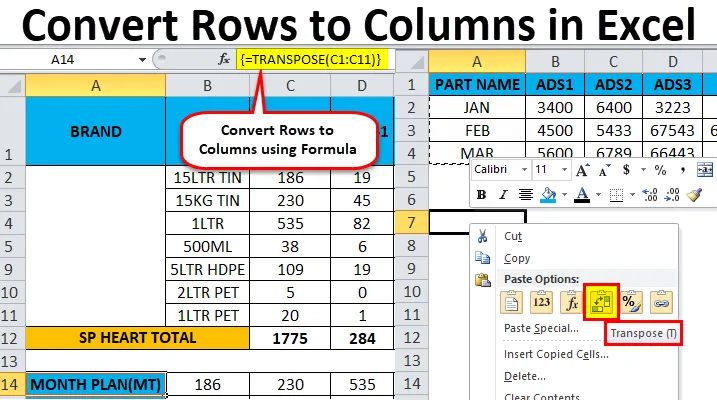
Linhas do Excel para colunas (sumário)
- Linhas para colunas no Excel
- Como converter linhas em colunas no Excel usando o Transpose?
Linhas para colunas no Excel
No Microsoft Excel, podemos alterar as linhas para coluna e coluna para linha vice-versa usando TRANSPOSE . Podemos usar a função Transpose ou Transpose para obter a saída.
Definição de Transposição
A função Transpose normalmente retorna um intervalo de células transpostas que é usado para alternar as linhas para colunas e colunas para linhas vice-versa, ou seja, podemos converter o intervalo vertical de células em intervalo horizontal de células ou um intervalo horizontal de células em intervalo vertical de células no Excel .
Por exemplo, um intervalo horizontal de células é retornado se um intervalo vertical for inserido ou um intervalo vertical de células será retornado se um intervalo horizontal de células for inserido.
Como converter linhas em colunas no Excel usando o Transpose?
É muito simples e fácil. Vamos entender o trabalho de converter linhas em colunas no excel usando alguns exemplos.
Você pode fazer o download do modelo Converter linhas em colunas do Excel? - Converter linhas em colunas do Excel?Etapas para usar a transposição:
- Inicie a célula selecionando e copiando um intervalo inteiro de dados.
- Clique no novo local.
- Clique com o botão direito do mouse na célula.
- Escolha colar especial e encontraremos o botão de transposição.
- Clique na quarta opção.
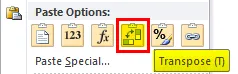
- Obteremos o resultado convertido em linhas em colunas.
Converter linhas em colunas no Excel - Exemplo # 1
Considere o exemplo abaixo, onde temos um valor de receita para o mês de vendas. Podemos ver que os dados do mês são em linha e os dados do número de peça em coluna.
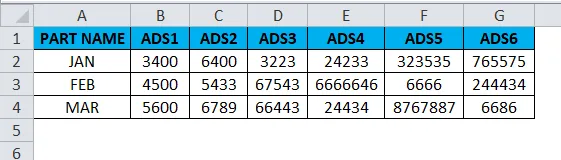
Agora, se quisermos converter as linhas para a coluna no Excel, podemos usar a função de transposição, aplique-a seguindo as etapas abaixo.
- Primeiro, selecione as células inteiras de A a G que possuem informações de dados.
- Copie todos os dados pressionando a tecla Ctrl + C.
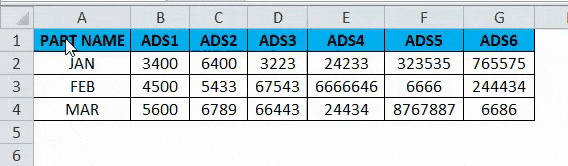
- Agora selecione as novas células onde exatamente você precisa ter os dados.
- À direita, clique na nova célula e obteremos a opção abaixo, que é mostrada abaixo.
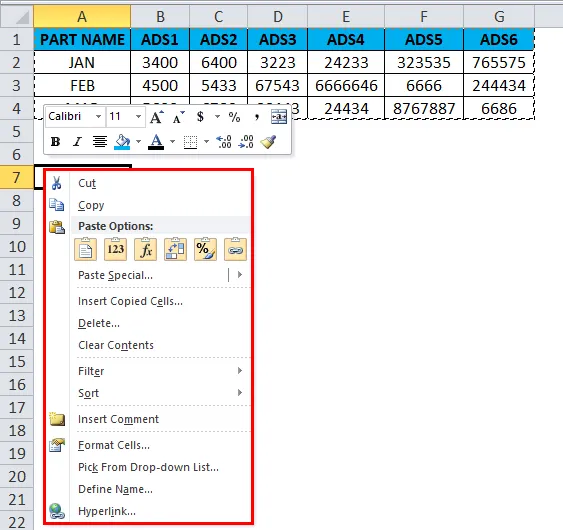
- Escolha a opção colar especial.
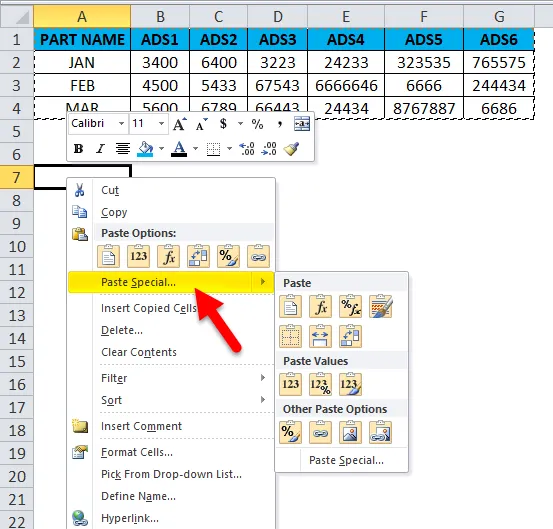
- Selecione a quarta opção em colar especial, que é chamado de transposição, como mostra a captura de tela abaixo, destacada em amarelo.
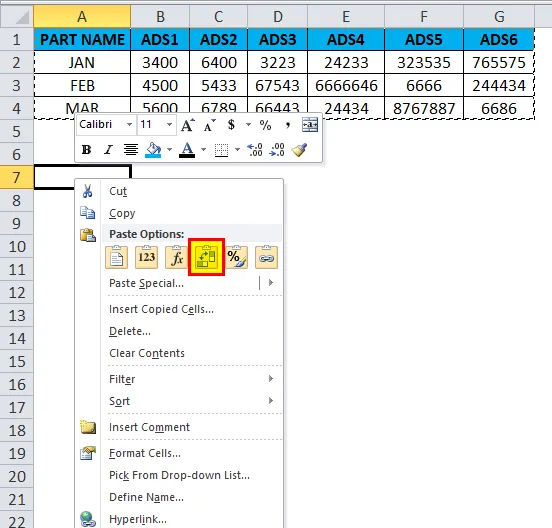
- Depois de clicar em transpor, obteremos a saída abaixo da seguinte maneira.
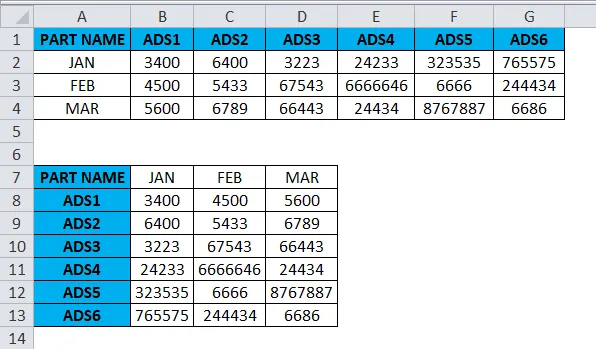
Na captura de tela acima, podemos ver a diferença de que a linha foi alterada para coluna e a coluna foi alterada para linhas no excel. Dessa forma, podemos facilmente converter os dados fornecidos de linha para coluna e coluna para linha no Excel. Para o usuário final, se houver um grande número de dados, essa transposição será muito útil e poupará muito tempo em vez de digitá-la e podemos evitar duplicação.
Converter linhas em colunas no Excel - Exemplo # 2
Neste exemplo, converteremos linhas para a coluna no Excel e veremos como usar a transposição dos dados de salário dos funcionários, seguindo as etapas abaixo.
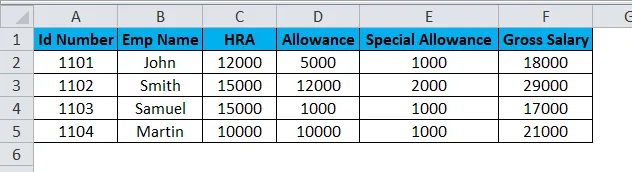
Considere a captura de tela acima, que possui número de identificação, nome do emp, HRA, permissão e permissão especial. Suponha que precisamos converter a coluna de dados em linhas. Nestes casos, a função TRANSPOSE será muito útil para convertê-la, o que economiza tempo em vez de inserir os dados. Vamos ver como converter a coluna em linha com as etapas abaixo.
- Clique na célula e copie todo o intervalo de dados, como mostrado abaixo.
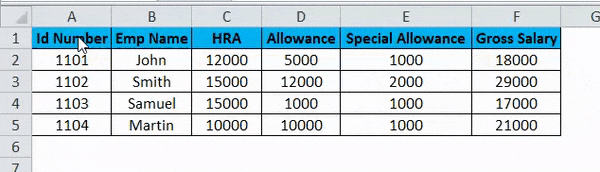
- Depois de copiar os dados, escolha o novo local da célula.
- Clique com o botão direito na célula.
- Obteremos a caixa de diálogo especial colar.
- Escolha a opção Colar especial.
- Selecione a opção Transpor, conforme mostrado abaixo.
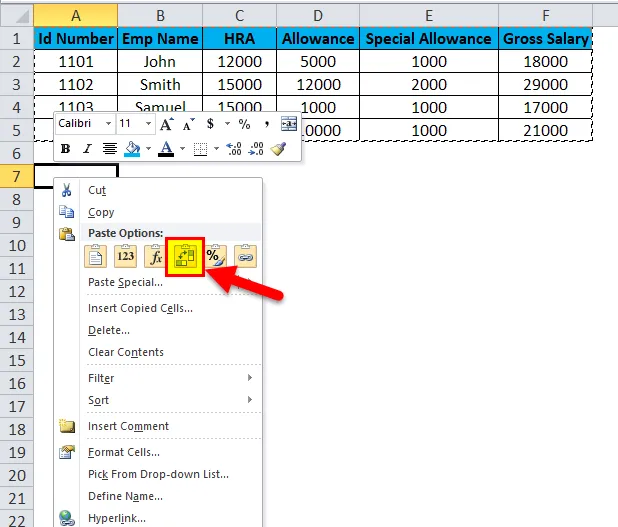
- Depois de escolher a opção de transposição, os dados da linha do Excel serão convertidos para a coluna, conforme mostrado no resultado abaixo.
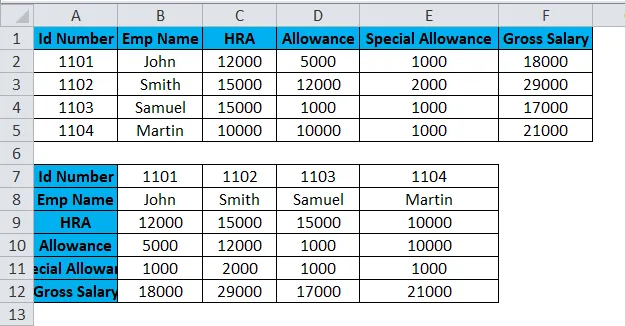
Na captura de tela acima, podemos ver a diferença de que a linha foi convertida em colunas. Dessa forma, podemos facilmente usar a transposição para converter horizontal em vertical e vertical em horizontal no Excel.
Função de transposição
No Excel, existe uma função interna chamada Função de Transposição, que converte linhas em colunas e vice-versa. Essa função funciona da mesma forma que a transposição. ou seja, podemos converter linhas em colunas ou colunas em linhas vice-versa.
Sintaxe da função de transposição:
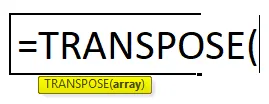
Argumento
- Matriz: o intervalo de células a serem transpostas.
Quando um conjunto de uma matriz é transposto, a primeira linha é usada como a primeira coluna de uma matriz e, da mesma maneira, a segunda linha é usada como a segunda coluna de uma nova e a terceira linha é usada como a terceira coluna da matriz.
Se estivermos usando a fórmula da função de transposição como uma matriz, temos CTRL + SHIFT + ENTER para aplicá-la.
Converter linhas em colunas no Excel - Exemplo # 3
Neste exemplo, veremos como usar a função de transposição com uma matriz com o exemplo abaixo.
Considere o exemplo abaixo, que mostra dados de vendas semanalmente, onde vamos converter os dados em colunas em linha e linha em coluna vice-versa, usando a função de transposição.
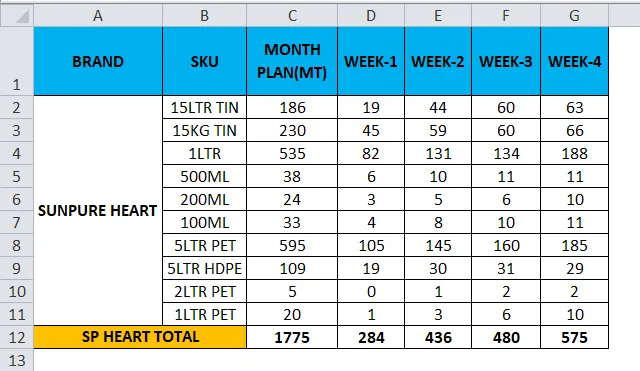
- Clique na nova célula.
- Selecione a linha que você deseja transpor.
- Aqui vamos converter o PLANO MÊS para a coluna.
- Podemos ver que existem 11 linhas, portanto, para usar a função de transposição, as linhas e colunas devem estar em células iguais se tivermos 11 linhas, a função de transposição precisa das mesmas 11 colunas para convertê-lo.
- Escolha exatamente 11 colunas e use a Fórmula de transposição e selecione a matriz de C1 a C11, conforme mostrado na captura de tela abaixo.
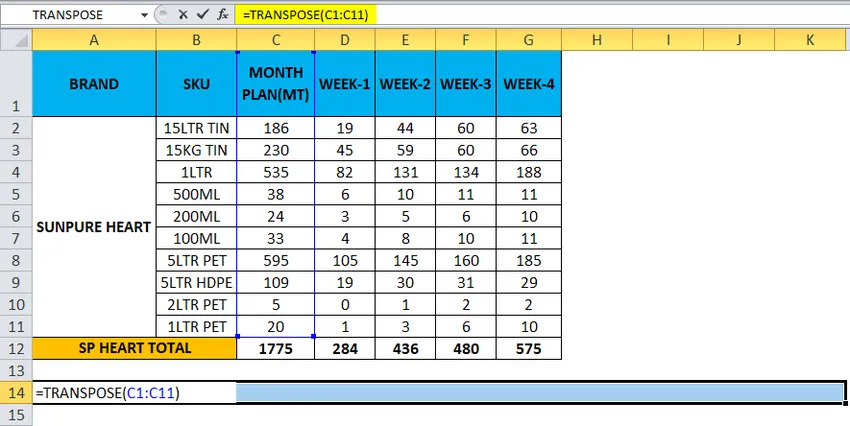
- Agora use CTRL + SHIFT + ENTER para aplicar como uma fórmula de matriz.
- Uma vez que usamos CTRL + SHIFT + ENTER, podemos ver os parênteses de abertura e fechamento na formulação.
- Obteremos a saída em que uma linha foi alterada para a coluna mostrada abaixo.
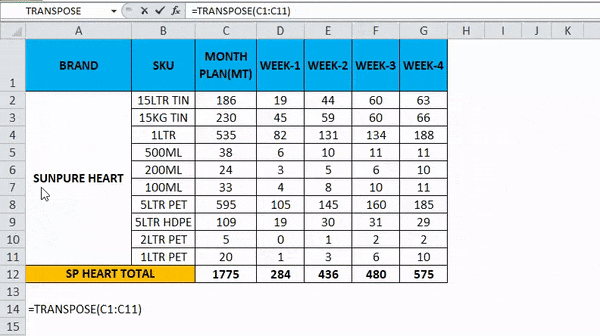
- Use a fórmula para as células inteiras para obter o resultado exato.
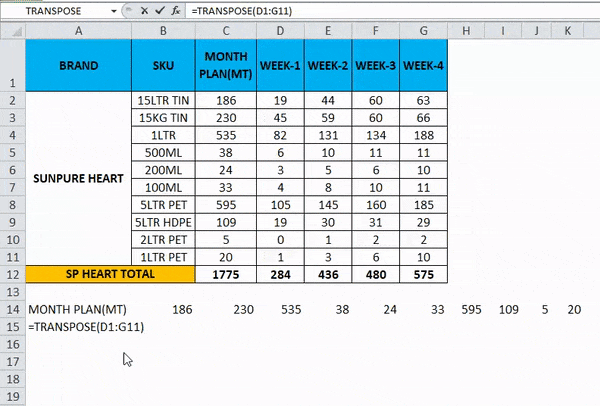
Portanto, a saída final será a seguinte.
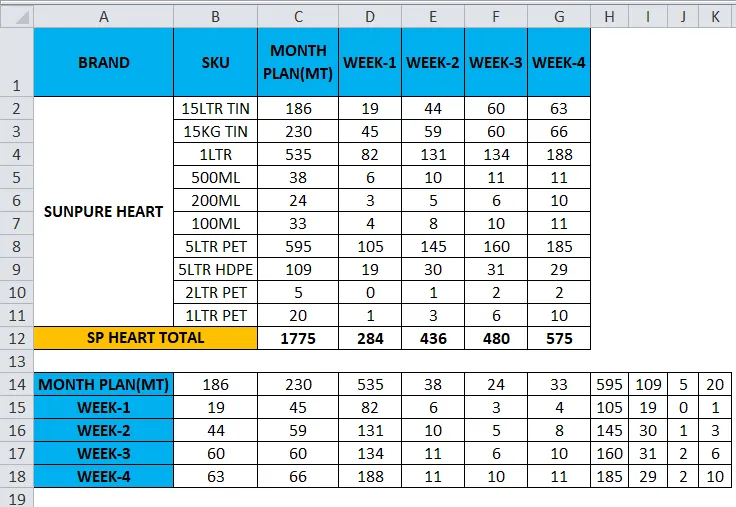
Lembretes sobre Converter linhas em colunas no Excel
- A função de transposição é uma das funções mais úteis no Excel, onde podemos rotacionar os dados e as informações dos dados não serão alteradas durante a conversão
- Se houver células em branco ou vazias, a transposição não funcionará e o resultado será zero.
- Ao usar a fórmula da matriz na função de transposição, não podemos excluir ou editar as células, porque todos os dados estão conectados aos links e o Excel emitirá uma mensagem de erro: "VOCÊ NÃO PODE ALTERAR PARTE DE UMA ARRAY"
Artigos recomendados
Este foi um guia para Linhas para colunas no Excel. Aqui discutimos como converter linhas em colunas no excel usando transpose, juntamente com exemplos práticos e modelo para excel para download. O Transpose pode ajudar todos a converter rapidamente várias linhas em uma coluna no Excel facilmente. Você também pode consultar nossos outros artigos sugeridos -
- Função TRANSPOSE | Tutorial do Excel
- Como usar a função COLUNAS do Excel
- Função ROW do Excel | Tutorial do Excel
- Exibir colunas no Excel